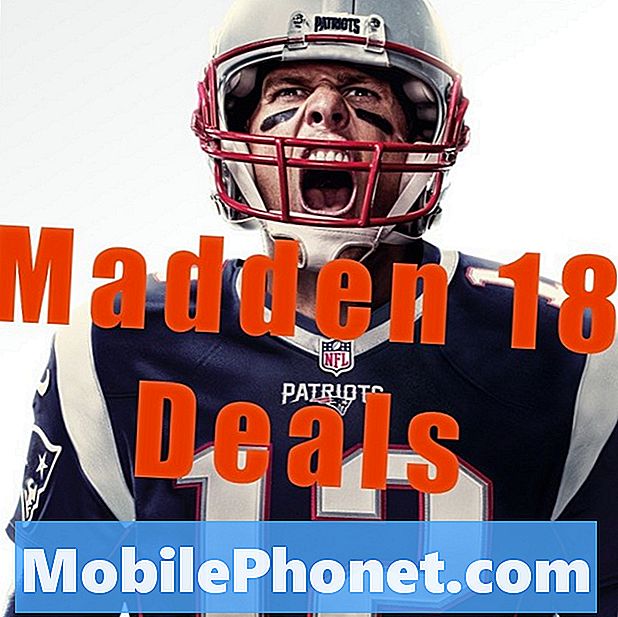Indhold
Der er meget at lide om Windows 10. Den personlige assistent fra Cortana hjælper virkelig brugere med at få påmindelser indstillet og søgninger udført, mens de arbejder. Operativsystemet starter hurtigt og opdaterer sig i baggrunden problemfrit. Alt dette er næsten moot, men fordi den rigtige grund brugerne vil have brug for at downloade Windows 10 opgraderingen, er apps.
Læs: Windows 10 Review - En kærlighed affære
Nu kaldes Windows apps, de bits af kode Windows 10 brugere download fra Windows Store er bedre. Microsoft har omskrevet sine egne apps til at være både mus og touch-venlige. Hver app kan køre i en fuldskærms tablet-tilstand eller i et vindue sammen med andre apps. Windows 10 apps starter hurtigere og opdateres alene. Der er to problemer med Windows Store apps. Enhver bruger, der har downloadet Windows 10, registrerer straks. For det første er der simpelthen ikke nok af dem. Microsoft skal holde stærkt skubbe virksomheder til at investere i platformen.

For det andet er Windows 10 apps nogle gange meget, meget buggy. Oftere end de burde, de undlader at starte op. Nogle brugere rapporterer apps, der blot falder ind i baggrunden og forsvinder øjeblikke, efter at de har forsøgt at åbne dem.
Sådan repareres brudte Windows 10-apps. Uanset om de ikke lægges korrekt, sidder fast på skærmbilledet eller bliver ikke lanceret.
Dræb appen fra inden for task manager
Når en Windows-app ikke fungerer korrekt, er det første, vi alle gør, at klikke på eller trykke på X i øverste højre hjørne af appen, og åbn den igen for at se, om det problem, vi har, er løst. Det er ikke tilfældigt. Vi er alle betinget af, hvordan programmer på Windows fungerer. Windows 10 apps er lidt anderledes bag kulisserne, og denne ide virker ikke.
Apps har nogle gange processer, der kører i baggrunden. Bare fordi du ikke ser en app, betyder det ikke nødvendigvis, at det ikke er der. Det kunne stadig køre. Hvis det er tilfældet, bliver det kun at slippe af med den del af appen, som du kan se i Windows 10. Det kan ikke løse det problem, du har på spil.
For at dræbe en app fuldstændigt skal du dykke ind i, hvad Microsoft kalder opgaveregulatoren. Chancerne er du har hørt om det, det har været i Windows i årevis.
Med Tablet Mode slukket, skal du bruge musen til Højreklik på den vinduer knap i proceslinjen i venstre bund af skærmen.

Alt, hvad du måske vil have adgang til, er ikke i Indstillinger er tilgængelig i denne menu. Du leder efter Jobliste mulighed. Det er den post, der er opført syvende fra bunden.

Velkommen til Task Manager. Højreklik på appen på listen, der giver dig problemer og vælg Afslut opgave. Nu skal du åbne din app igen for at se, om den fungerer korrekt.
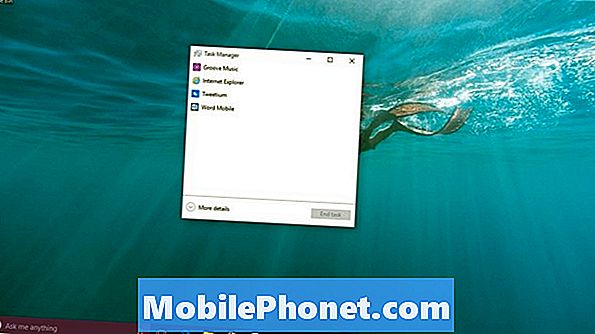
Hvis det ikke er det, skal du gå tilbage til Task Manager og klikke på Flere detaljer.
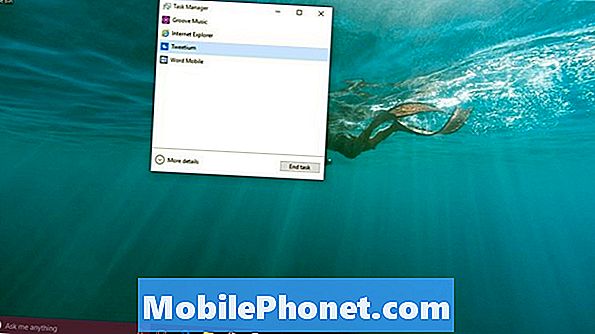
Se, om appen er angivet under baggrundsprocesser. Hvis det er, Højreklik på appen og vælg Afslut opgave også der.
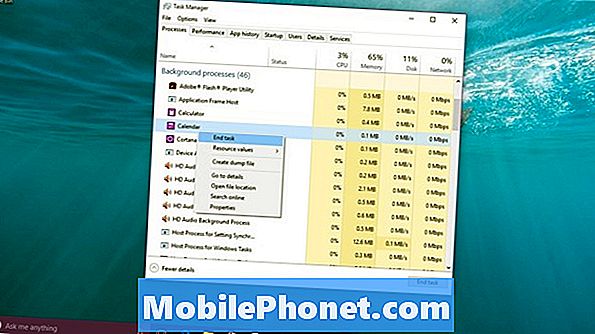
Du kan prøve appen igen nu for at se, om den fungerer korrekt. Hvis det ikke er tilfældet, skal du prøve vores næste løsning.
Geninstaller appen fra Windows Store
Nogle gange i Windows 8 app opgraderinger ville gå dårligt. Da de gjorde det, var den eneste måde at reparere dem på at geninstallere appen. Problemet var, det var ikke altid klart, hvordan man gør det for nogle brugere.
For at afinstallere en app i Windows 10 skal du bare finde en genvej til den pågældende app og Højreklik. Start med at trykke på Windows-tasten på tastaturet for at åbne startmenuen.

Hvis du ser den app, du har problemer med med det samme, når du åbner Start-menuen, skal du højreklikke på det og vælge Afinstaller fra listen over muligheder. Hvis du ikke kan se appen, skal du trykke på eller klikke på Alle apps.

Find nu appen i din liste over installerede apps og Højreklik på det. Touch-brugere skal trykke på det og holde deres finger der for at få samme pop op-menu. Vælg Afinstaller.
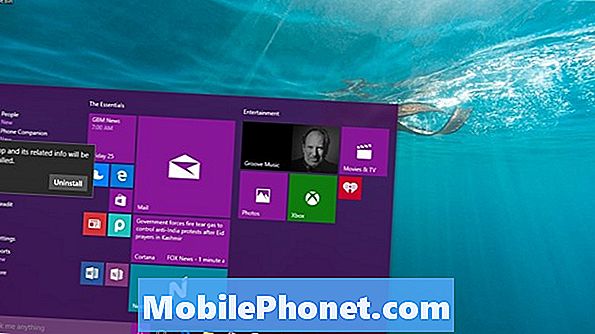
Gå tilbage til Windows Store og installer appen. Alt skal være fint nu.
Genstart din pc
Endelig kan genstart af din pc fjerne eventuelle midlertidige problemer for dig og dine apps.
Gå til startmenuen og tryk eller klik på knappen Strøm mulighed.

Vælg Genstart fra listen over muligheder du har. Sørg for at gemme alt, hvad du laver, før du rammer denne knap. Du kan miste arbejde, hvis du ikke gør det.
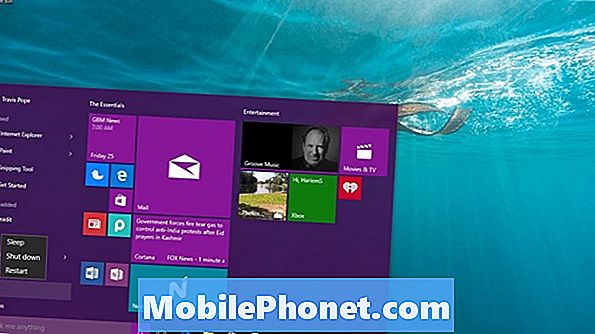
Held og lykke får dine Windows 10 apps op og kører igen. Vi ser mindre Windows appproblemer, da Microsoft sorterer problemer med Windows Store, og udviklere lærer at bruge de tilgængelige værktøjer til dem.
Husk, at da de fleste apps i Windows Store er lavet af tredjepartsudviklere, kan det problem du har direkte være relateret til appen og ikke Windows. Hvis du mener, at det er tilfældet, gå til appens side i Windows Store. Der er kontaktoplysninger til udviklere og andre brugere, der deler deres oplevelse med hver app på appens butiksside.